La barre des tâches ne peut pas se masquer automatiquement s'il y a des notifications importantes
- Le redémarrage de l'Explorateur de fichiers est l'un des moyens les plus efficaces de réparer la barre des tâches de masquage automatique qui ne fonctionne pas dans Windows 7.
- Effacer vos notifications garantit que votre barre des tâches reste masquée.
- Réduire le nombre d'applications en arrière-plan interférant avec les activités du PC pourrait également être une option alternative.
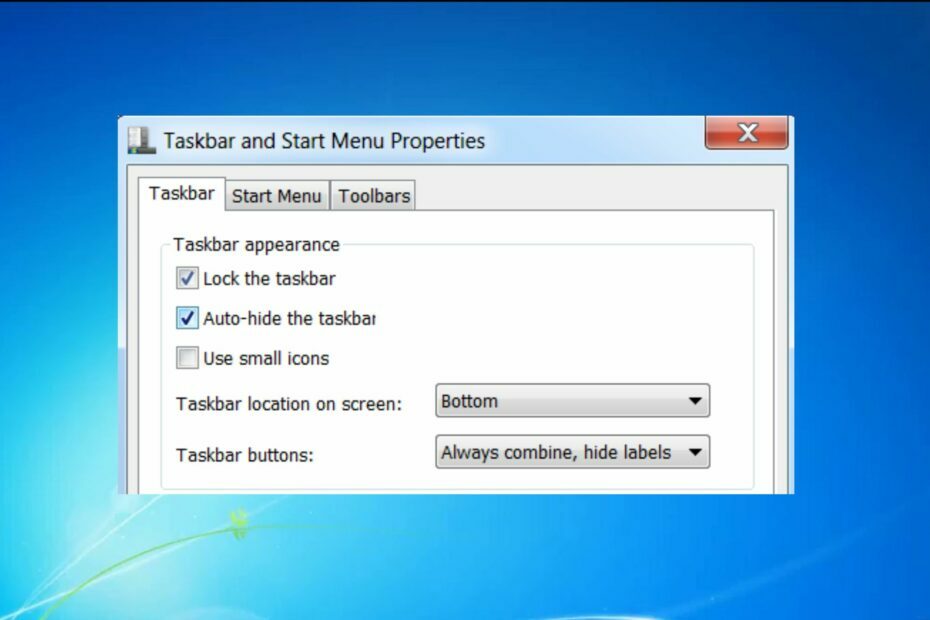
XINSTALLER EN CLIQUANT SUR LE FICHIER DE TÉLÉCHARGEMENT
Fortect est un outil de réparation du système qui peut analyser votre système complet à la recherche de fichiers de système d'exploitation endommagés ou manquants et les remplacer automatiquement par des versions de travail à partir de son référentiel.
Boostez les performances de votre PC en trois étapes simples :
- Téléchargez et installez Fortect sur votre PC.
- Lancez l'outil et Lancer la numérisation
- Faites un clic droit sur Réparation, et corrigez-le en quelques minutes.
- 0 les lecteurs ont déjà téléchargé Fortect jusqu'à présent ce mois-ci
Certains de nos lecteurs ont découvert que la fonction de masquage automatique de la barre des tâches ne fonctionne pas dans Windows 7. C'est un moyen efficace d'ajouter un peu d'espace pour tirer le meilleur parti de votre écran.
Donc, cet article vous donnera des solutions rapides pour résoudre le problème. Cependant, une autre façon de tirer le meilleur parti de votre écran dans Windows consiste à ouvrir en plein écran.
Pourquoi la barre des tâches masquée automatiquement ne fonctionne-t-elle pas ?
La fonction de masquage automatique est beaucoup plus fiable sur Windows 10 et 11, mais délicate sur Windows 7. Voici quelques raisons pour lesquelles la barre des tâches de masquage automatique ne fonctionne pas :
- Applications d'arrière-plan – Souvent, vous exécutez plusieurs applications simultanément. Ces applications d'arrière-plan peuvent entrer en conflit avec les configurations de masquage automatique de votre système d'exploitation. Vérifiez façons de désactiver les applications d'arrière-plan ici.
- Avis - Lorsque votre ordinateur reçoit des notifications importantes, par exemple, l'aide de Microsoft ou Windows Defender, la barre des tâches sera empêchée de se cacher pour vous assurer que vous ne manquez pas le message.
- Windows Explorer - Dans certains cas, L'Explorateur Windows peut rencontrer des problèmes ou des blocages occasionnels en raison de l'utilisation élevée de la mémoire; cela peut entraîner un problème avec la fonction de masquage automatique.
- Influence des applications tierces - Les chances que cela se produise sont minces, mais il est possible que les anciennes applications continuent d'envoyer des messages à votre Windows, empêchant ainsi la barre des tâches de se cacher.
Maintenant que nous avons compris pourquoi cela se produit, passons à la résolution de ce problème ennuyeux.
Comment puis-je réparer la barre des tâches de masquage automatique qui ne fonctionne pas dans Windows 7 ?
Avant de passer aux correctifs avancés, voici quelques vérifications préliminaires à effectuer :
- Assurez-vous que votre barre des tâches est configurée pour se masquer automatiquement. Vous pouvez lire notre guide sur comment masquer la barre des tâches dans Windows 11.
- Désinstallez les applications inutilisées.
Si les étapes ci-dessus n'ont pas permis de résoudre votre problème, voici quelques correctifs essentiels que vous pouvez utiliser pour réparer le masquage automatique de la barre des tâches qui ne fonctionne pas :
1. Redémarrez l'explorateur de fichiers
- Presse les fenêtres + R pour ouvrir le Courir invite, tapez gestionnaire de tâches, et appuyez sur Entrer.
- Naviguez vers le Processus onglet en haut de la fenêtre contextuelle, cliquez avec le bouton droit sur explorer.exe, et sélectionnez Processus final.
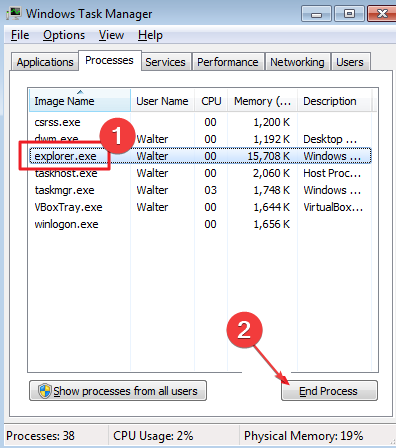
- Au sommet de la Gestionnaire des tâches fenêtre, cliquez sur le Déposer onglet, et cliquez sur Exécuter une nouvelle tâche (Une boîte de dialogue s'affichera).
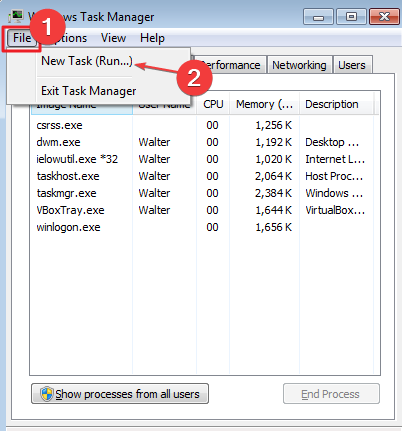
- Tapez explorer.exe et appuyez sur Entrer.
Ceci devrait réinitialiser les paramètres de votre barre des tâches et espérons résoudre vos problèmes de masquage automatique de la barre des tâches.
2. Déverrouiller la barre des tâches
- Faites un clic droit sur le barre des tâches en bas de votre écran.
- Dans le menu contextuel, recherchez le Verrouiller la barre des tâches option.
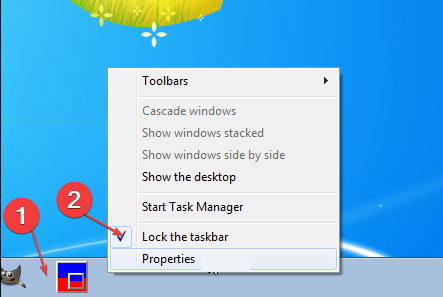
- S'il y a une coche derrière, cliquez sur Verrouiller la barre des tâches.
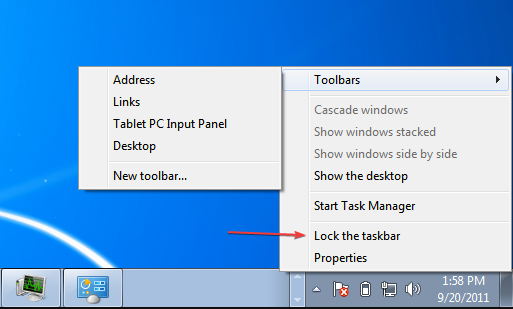
La fonction de masquage automatique sera rendue impuissante lorsque la barre des tâches est verrouillée. La barre des tâches peut être verrouillée si la barre des tâches de votre PC ne se masque pas automatiquement. Cela déverrouillera la barre des tâches et réactivera votre fonction de masquage automatique.
- Windows 7 s'arrête au hasard: 7 façons de le réparer pour de bon
- Erreur de mise à jour Windows 7 80072efe [Résolu]
- L'ordinateur Windows 7 se fige au hasard: 5 façons de le réparer
3. Effacer les notifications
Il est essentiel d'effacer votre barre de notifications pour garder la barre des tâches masquée. Les notifications sont généralement situées en bas à droite de l'écran.
Il est essentiel d'effacer ces notifications; les notifications prioritaires, par exemple Microsoft, empêchent généralement la barre des tâches de se cacher. Effacer votre barre de notifications peut empêcher le problème de persister.
4. Supprimer les logiciels tiers
- Du Commencer menu, sélectionnez le Panneau de commande.
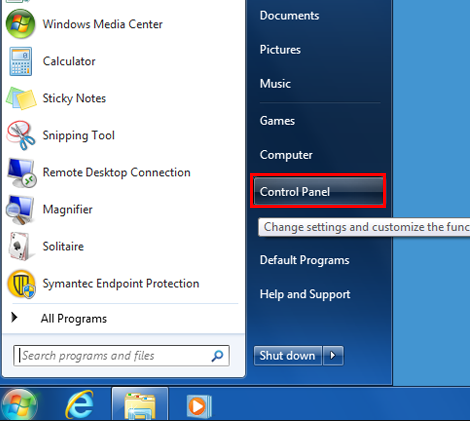
- Du Programmes catégorie, sélectionnez Programmes et fonctionnalités.

- Choisissez le programme antivirus que vous souhaitez supprimer, puis sélectionnez Désinstaller/Modifier.
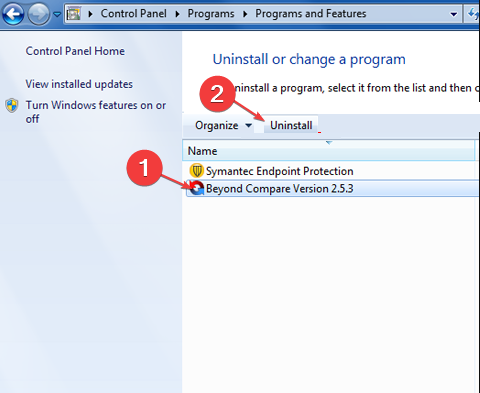
- Lorsque vous y êtes invité, redémarrez votre ordinateur.
Vous ne devez désinstaller que les applications que vous soupçonnez d'interférer avec les paramètres de votre barre des tâches.
Masquer la barre des tâches est l'un des meilleurs moyens de maximiser l'écran de votre PC. Si la barre des tâches de votre PC a refusé de rester masquée, vous pouvez appliquer l'une des étapes ci-dessus.
Windows 7 est assez limité en fonctionnalités et il est devenu obsolète. Consultez notre guide sur comment mettre à niveau votre système d'exploitation vers Windows 10 ou 11.
Si vous effectuez une mise à niveau vers une version supérieure du système d'exploitation, vous pouvez implémenter une barre des tâches transparente au lieu de masquer automatiquement la barre des tâches.
Si vous avez d'autres questions ou d'autres questions, veuillez nous en informer dans la section des commentaires.
Vous rencontrez toujours des problèmes ?
SPONSORISÉ
Si les suggestions ci-dessus n'ont pas résolu votre problème, votre ordinateur peut rencontrer des problèmes Windows plus graves. Nous vous suggérons de choisir une solution tout-en-un comme Fortifier pour résoudre efficacement les problèmes. Après l'installation, cliquez simplement sur le Afficher et corriger bouton puis appuyez sur Lancer la réparation.


